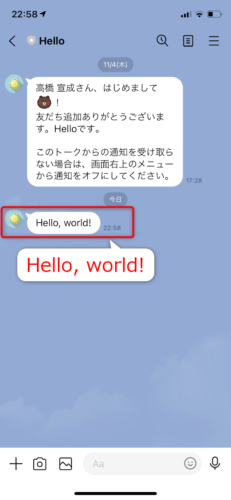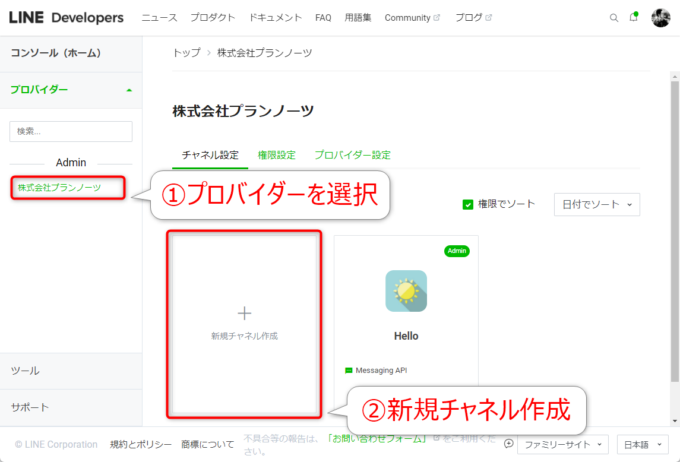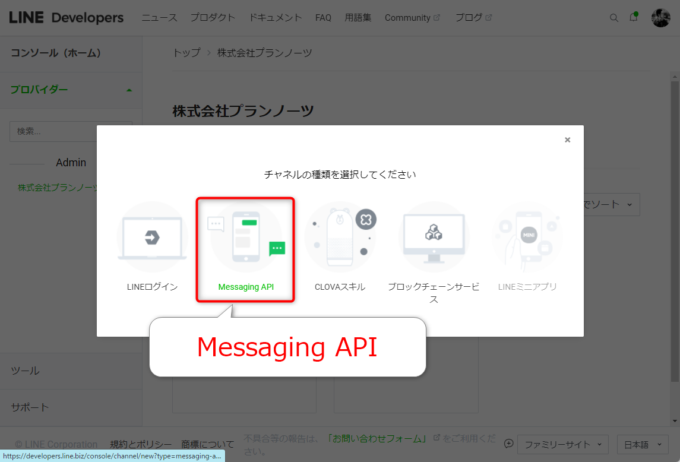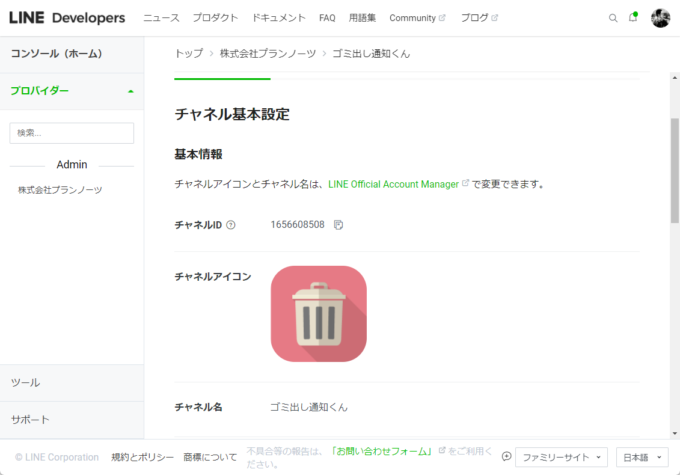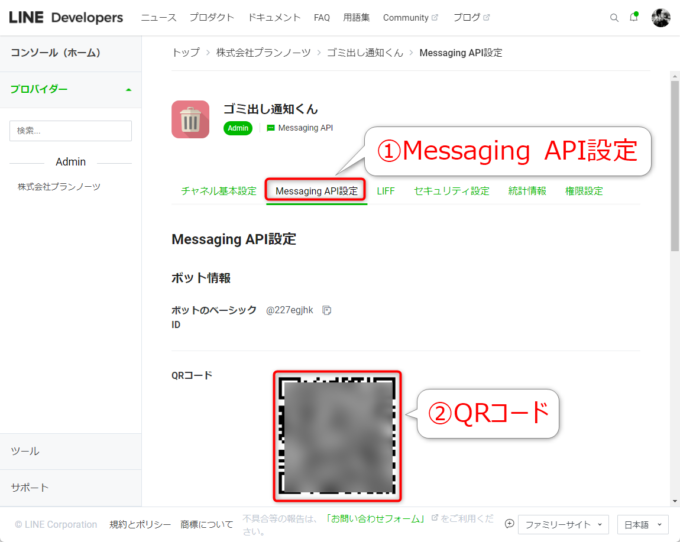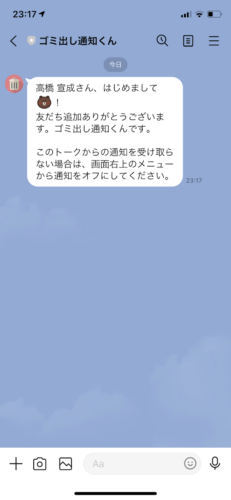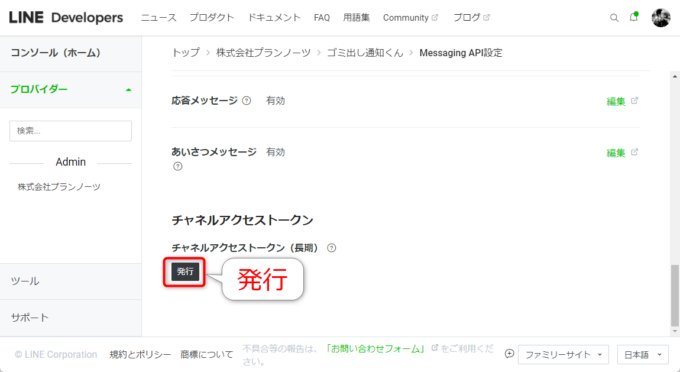みなさん、こんにちは!
タカハシ(@ntakahashi0505)です。
このシリーズでは初心者のノンプログラマー向けに「Google Apps Scriptを使ってゴミ出しLINE Botをつくる」をお題として連載を進めております。
前回の記事はこちら。

LINEに「Hello, world!」というプッシュメッセージを送るGASのスクリプトを解説しました。
今回からいよいよゴミ出しLINE Botを作っていきますよ~
ということで、初心者向けGASでつくるゴミ出しLINE Bot用のチャネル作成と準備をお伝えします。
では、行ってみましょう!
前回のおさらい
前回は、以下のGASのスクリプトを解説しました。
function postMessage() {
const url = 'https://api.line.me/v2/bot/message/push';
const token = '**********'; //チャネルアクセストークン
const payload = {
to: '*****', //ユーザーID
messages: [
{ type: 'text', text: 'Hello, world!' }
]
};
const params = {
method: 'post',
contentType: 'application/json',
headers: {
Authorization: 'Bearer ' + token
},
payload: JSON.stringify(payload)
};
UrlFetchApp.fetch(url, params);
}
以下のように「Hello, world!」とプッシュメッセージを送ることができます。
ゴミ出しLINE Botを作るのであれば、8行目のtextプロパティの値「Hello, world!」の代わりに、「本日は●曜日!☓☓ゴミの日ですよ~」というメッセージを設定してあげればOKです。
では、復習がてらチャネルを作成するところからはじめていきましょう!
「ゴミ出し通知くん」チャネルを作成する
では、まずゴミ出しLINE Bot用のチャネルを作成します。
以下URLから、LINE Developersのコンソールにログインしましょう。
左側の欄に、以前作成したプロバイダーがあると思いますので、問題なければそれをプロバイダーとして選択します。
そして、「新規チャネル作成」をクリックします。
チャネルの種類は「Messaging API」ですね。
前回の「Hello」のときと同様に、チャネルの情報を入力していきましょう。
今回チャネル名は「ゴミ出し通知くん」、チャネル説明を「毎朝、ゴミ出しの通知をしてくれます」として、アイコンもそれっぽいのに設定しました。
アイコンは以下サービスから使わせていただいております。
設定項目をまとめると以下ですね。
- チャネルの種類: Messaging API
- プロバイダー: 前回作成したプロバイダー
- チャネル名: ゴミ出し通知くん
- チャネル説明: 毎朝、ゴミ出しの通知をしてくれます
- 大業種: 通信・情報・メディア
- 小業種: 情報サービス
- メールアドレス: デフォルトのアドレス
- プライバシーポリシーURL: 空欄
- サービス利用規約URL: 空欄
これにて、チャネルが作成されます。
「ゴミ出し通知くん」を友だち追加
つづいて、作成したチャネルをLINEの友だちとして追加します。
「Messaging API設定」のタブをクリックすると、QRコードが表示されます。
スマホでLINEのQRコードリーダーから読み取ると、友だち追加ができる画面に飛びますので「追加」してあげてください。
これでゴミ出し通知くんが友だちとして追加されました。
「ゴミ出し通知くん」のアクセストークンを取得
もうひとつ忘れてはいけないのが、「ゴミ出し通知くん」のアクセストークンの取得です。
パラメーターparamsの、headerプロパティの、Authorizationに「Bearer」と半角スペースとともに設定してあげる必要がありましたね。
「Messaging API設定」のタブを開いた画面で下のほうにスクロールして、「チャネルアクセストークン(長期)」の「発行」をクリックします。
すると、チャネルアクセストークンが表示されますので、コピーして厳重に保管しておいてくださいね。
まとめ
以上、初心者向けGASでつくるゴミ出しLINE Bot用のチャネル作成と準備についてお伝えしました。
シリーズの以前の記事でやった内容なので復習的な内容でしたが、もう1度やることで知識が定着しますね。
さて、次回から曜日を判定してメッセージを生成する部分を作っていきますよ~。

どうぞお楽しみに!
連載目次:【初心者向け】GASでゴミ出しLINE Botをつくる
われわれ日本人がもっとも使っているといってもいいアプリ「LINE」。Google Apps Scriptを使うと、LINEを使ったツールをつくりこともできます。このシリーズでは、初心者向けに「ゴミ出しLINE Bot」のつくりかたをお伝えしていきます!- GASでLINEにメッセージを送るためのMessage APIの超初心者向け基礎知識
- 初心者向けLINE Developersコンソールとそれにログインする方法
- 【初心者向け】GASでゴミ出しLINE Botをつくるための「チャネル」とその作成
- 初心者向けLINE Botの友だち登録とユーザーID・アクセストークンの取得
- 初心者向けGASを使ってLINEではじめてのプッシュメッセージを送るスクリプト
- 初心者向けGASでLINEにプッシュメッセージを送るスクリプトを徹底解説
- 初心者向けGASでつくるゴミ出しLINE Bot用のチャネル作成と準備
- 初心者向けGASでつくるゴミ出しLINE Botの本体部分のスクリプト
- 【初心者向け】GASで日付から何のゴミの日かを調べる関数のつくり方 for ゴミ出しLINE Bot